Hướng dẫn khắc phục lỗi Bluetooth trên iOS 13
Nội dung bài viết
Một số lỗi Bluetooth trên iOS 13 thường gặp bao gồm: Không thể kết nối với thiết bị Bluetooth cụ thể, âm thanh bị méo hoặc chất lượng kém, không tìm thấy thiết bị Bluetooth khác, hoặc gặp tình trạng mất âm hoặc âm thanh lặp lại. Dưới đây là các giải pháp giúp bạn khắc phục vấn đề này trên iPhone và iPad.

Lỗi Bluetooth trên iOS 13 khiến người dùng không khỏi cảm thấy phiền lòng
Cách giải quyết lỗi Bluetooth trên iOS 13 đơn giản
Bước 1: Khởi động lại thiết bị của bạn để làm mới kết nối và giải quyết các sự cố tạm thời.
Dù có vẻ đơn giản, nhưng việc khởi động lại iPhone hoặc iPad đôi khi lại là một giải pháp hiệu quả. Sau khi khởi động lại, hãy bật Bluetooth và kiểm tra xem vấn đề đã được giải quyết chưa.
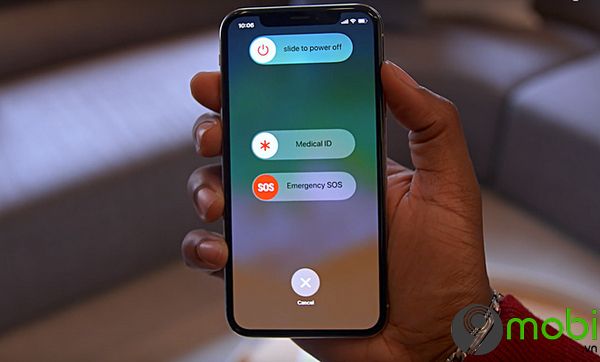
2. Tắt Bluetooth và khởi động lại thiết bị
Bạn cũng có thể thử tắt Bluetooth và khởi động lại thiết bị bằng cách vào phần Cài đặt > Bluetooth trên iPhone hoặc iPad.

3. Quên kết nối Bluetooth và thử kết nối lại
Đôi khi, giải pháp hiệu quả là để iPhone hoặc iPad quên đi thiết bị Bluetooth đang gặp vấn đề, rồi thử kết nối lại từ đầu.
Bước 1: Mở ứng dụng Cài đặt và chọn Bluetooth để tiếp tục giải pháp này.
Bước 2: Chạm vào biểu tượng "i" bên cạnh tên thiết bị gặp sự cố để tiếp tục.
Bước 3: Chọn tùy chọn "Quên thiết bị này" và xác nhận thao tác.
Bước 4: Kết nối lại Bluetooth với thiết bị và kiểm tra xem lỗi đã được khắc phục chưa.
4. Đặt lại cài đặt mạng
Nếu các phương pháp trên không giúp giải quyết vấn đề, bạn có thể thử đặt lại tất cả cài đặt mạng của thiết bị. Lưu ý rằng việc này sẽ làm mất các cài đặt Wi-Fi và bạn cần nhập lại mật khẩu Wi-Fi sau khi thực hiện.
Bước 1: Mở ứng dụng Cài đặt > Chung > Đặt lại để bắt đầu quá trình.
Bước 2: Chọn tùy chọn "Đặt lại cài đặt mạng" để tiến hành khôi phục các cài đặt mạng của bạn.
Bước 3: Bạn sẽ cần nhập mật mã của mình để tiếp tục thao tác này.
Bước 4: Xác nhận hành động của bạn, đảm bảo rằng bạn muốn đặt lại các cài đặt mạng.
Sau khi thiết bị khởi động lại, hãy thử kết nối lại Bluetooth và kiểm tra xem sự cố đã được giải quyết chưa.
5. Khôi phục cài đặt gốc cho thiết bị
Khôi phục thiết bị về cài đặt gốc không phải là giải pháp đầu tiên, nhưng nếu các cách trên không hiệu quả, đây là lựa chọn cuối cùng. Hãy chắc chắn tìm hiểu kỹ về cách khôi phục trước khi thực hiện.
6. Tìm kiếm sự hỗ trợ từ Apple
Nếu các phương pháp trên không thành công, bạn có thể đến Apple Store hoặc các trung tâm bảo hành ủy quyền của Apple để được hỗ trợ. Ngoài ra, Apple cũng cung cấp dịch vụ hỗ trợ trực tuyến qua website hoặc ứng dụng của họ.
Tripi đã cùng bạn khám phá các cách sửa lỗi Bluetooth trên iOS 13. Hy vọng rằng những giải pháp này sẽ giúp iPhone của bạn khắc phục sự cố Bluetooth. Chúc bạn thành công! Nếu bạn đang sử dụng phiên bản iOS thấp hơn, đừng quên tham khảo cách sửa lỗi Bluetooth trên iPhone tại đây.
Có thể bạn quan tâm

Hướng dẫn chi tiết cách cập nhật Flash Player trên máy tính

6 khách sạn 4 sao với mức giá hợp lý trong dịp Tết Nguyên Đán tại Sapa

Top 8 loại sữa dành cho mèo con chất lượng và bổ dưỡ nhất hiện nay

Khám Phá Top 10 Quán Lẩu Sài Gòn Đỉnh Cao - Ăn Một Lần Nhớ Mãi

Top 6 kem dưỡng mắt tốt nhất dành cho nam hiện nay


